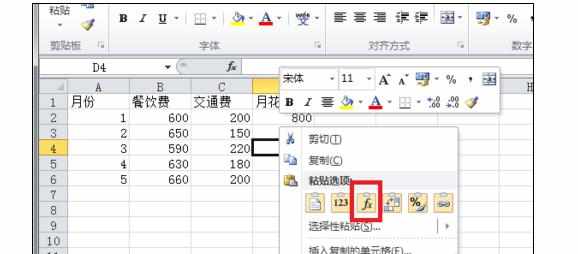excel2007中复制粘贴公式减少工作量的方法
2017-04-30
相关话题
在使用excel的公式时,我们有时可能因为公式中涉及的单元格不同,要写很多次公式,其实只要写一次公式,然后复制公式,当粘贴时excel会自动更新公式中涉及的单元格位置,今天,小编就教大家在Excel2007中复制粘贴公式减少工作量的方法。
Excel2007中复制粘贴公式减少工作量的步骤如下:
我们来看一个例子,下面的图片显示了每个月的餐饮费、交通费,需要我们计算下每月的花费总额。
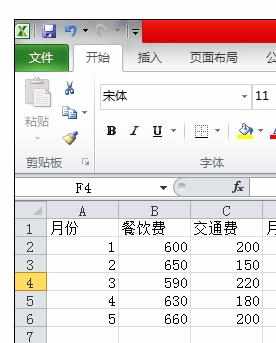
我们要计算1月的月花费总额,就在D2单元格上输入“=B2+C2”,敲下回车,就可以看到1月的花费总额了,还有4个月的花费总额需要计算,难道我们要再敲入四次公式吗。
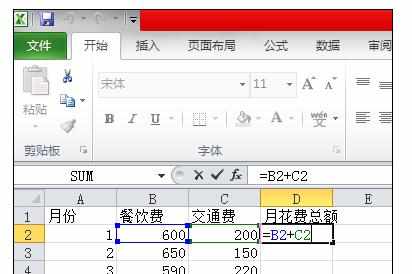
这里给大家说一个技巧,直接复制我们刚才输入在D2格中的公式,右键单击D2单元格,在右键菜单中选择“复制”,然后在D4单元格上右键点击,在粘贴选项中选择“fx”那个图标,也就是粘贴公式,粘贴后,D4格就填上了数字810,双击D4格,可以看到D4上的公式“=B4+C4”,而D2格上的刚才我们输入的是“=B2+C2”,因为excel会自动更新公式中的单元格位置,所以粘贴在D4格上的公式就发生了变化,我们通过这样粘贴公式就可以把其他几个月份的月花费总额方便的计算出来。